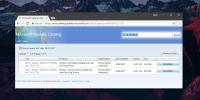Ako skryť konkrétne nástroje / applety ovládacieho panela systému Windows 8
Windows 8, rovnako ako predchádzajúce verzie systému Windows, zobrazuje všetky nainštalované systémové nástroje a predvolené aplety v časti Ovládanie Panel a neposkytuje správcovi systému pohodlnú možnosť, ako štandardne skryť alebo odstrániť aplety ovládacieho panela užívateľov. Aj keď Windows implementuje prísne bezpečnostné politiky, aby zabránil štandardným používateľom a hosťom získať prístup k nim systémových nástrojov a zmeny predvolených nastavení nezabezpečuje niektoré aplety ovládacieho panela, na ktoré je možné použiť urobiť celý systém zmeny úrovne. Napríklad natívny odinštalačný program Windows sa môže použiť na odinštalovanie takmer akejkoľvek aplikácie alebo systémového programu. Podobne je možné pomocou apletu Prispôsobenie upraviť predvolený súbor motívu Window Aero. V tomto príspevku použijeme Editor lokálnej skupiny na skrytie niektorých apletov ovládacieho panela z ovládacieho panela systému Windows 8. Týmto sa skryjú všetky určené nástroje z ovládacieho panela, čím sa obmedzí štandard a prístup hostí k nim.
Skôr ako začnete, skontrolujte, či ste prihlásený do systému Windows 8 ako správca. Ak chcete začať, na úvodnej obrazovke napíšte gpedit.msc a potom kliknite na tlačidlo OK aplikácie v pravom bočnom paneli. Teraz vyberte gpedit.msc a otvorte Editor lokálnej skupiny systému Windows 8.

Teraz rozviňte Konfiguráciu užívateľa a prejdite na Šablóny pre správu -> Ovládací panel. V hlavnom okne nájdete Skryť zadané položky ovládacieho panela politiky.

Jednoducho na to dvakrát kliknite a skontrolujte povolené voľba. Teraz musíte určiť ovládací panel, ktorý sa má skryť. Kliknite na položku Zobraziť a zadajte kanonický názov apletu ovládacieho panela. Napríklad, ak chcete obmedziť prístup používateľov prispôsobenie nastavenia, zadajte Microsoft. prispôsobenie v dialógovom okne Zobraziť obsah. Podobne môžete zakázať akúkoľvek požadovanú položku ovládacieho panela pre používateľov vášho počítača. Po dokončení kliknite na tlačidlo OK. a potom zatvorte Editor lokálnej politiky skupiny.

Okamžite to zablokuje prístup k zadaným položkám ovládacieho panela. Ak z niektorých dôvodov neuplatňuje pravidlo prístupu k ovládaciemu panelu, reštartujte počítač a prihláste sa na štandardný používateľský účet a potom získajte prístup k blokovanej položke. Všimnite si, že keď sa pokúsite získať prístup k blokovanej položke, zobrazí sa vám správa so slovom Správca systému tento program zablokoval.

Ak chcete zobraziť blokované položky ovládacieho panela, jednoducho otvorte Editor lokálnej politiky skupiny, prejdite na Nastavenia ovládacieho panela, prezentujte šablóny pre správu a odstráňte blokovanú položku z zoznam. Nezabudnite reštartovať počítač, aby sa zmeny prejavili.
Vyhľadanie
Posledné Príspevky
Ako odstrániť inteligentné gesty ASUS v systéme Windows 10
Notebooky ASUS majú svoje inteligentné gestá povolené prostredníctv...
GetFoldersize analyzuje veľkosť pevného disku a voľné miesto v reálnom čase
Analyzátory využitia miesta na disku sa používajú na určenie, ktoré...
Opravte problémy WinSock LSP a vynulujte zásobník TCP / IP na opravu pripojenia na internet
Má vaše pripojenie k internetu sa trochu spomalilo? Alebo robí ones...